AI初级教程:在Illustrator中绘制一座矢量城市
作者 LUCKY/译 来源 活力盒子 发布时间 2011-06-13
24.选择高楼大厦,扩展外观(对象菜单>扩展外观)。

25.然后镜像对称,创建副本。

26.选择形状,按E切换到“自由变换”工具。

27.然后使用鼠标在右下控制点上单击,并且按住Ctrl+Shift+Alt键,向左拖拉。这将得到透视形状。
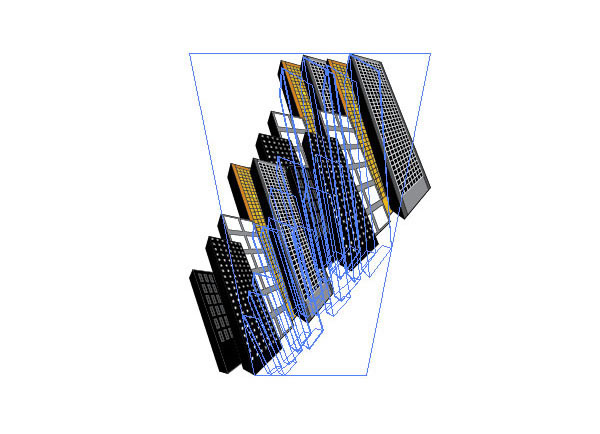
28.下图是使用自由变换的效果。

29.把自由变换后的高楼大厦放在背景形状上。

30.另一组高楼大厦也使用自由变换工具。
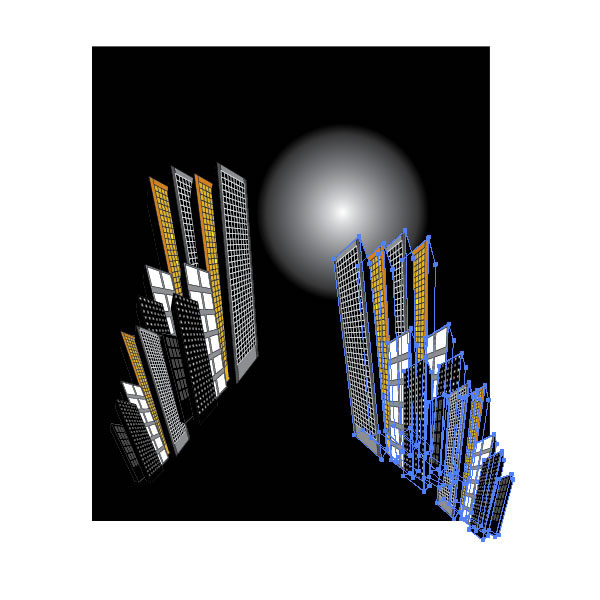
31.现在复制高楼大厦,把它们也放在背景形状上,以建造一个小型的城市。
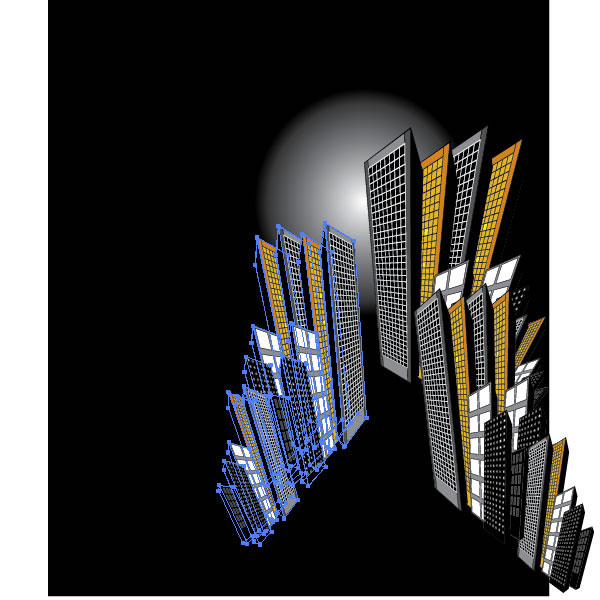
尾声
使用钢笔工具(P),继续绘制街道形状。绘制最上面的吊牌和绘制汽车行驶的路标。没有什么特别和复杂的,只需要再添加几个元素。我希望你会喜欢这篇初级教程,并能建造出你心中的城市。

如需转载,请务必以超链接形式注明:来自活力盒子网站以及原文出处。原文来自:tutsplus.com
| 上一页1234 |